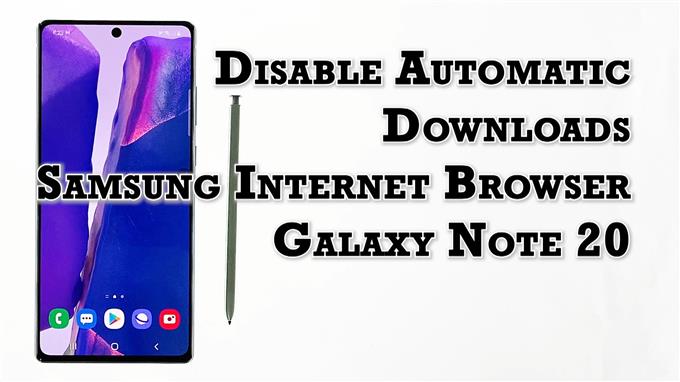Esta postagem ajudará você a configurar o navegador de Internet padrão do Galaxy Note 20 para interromper os downloads automáticos. Continue lendo se precisar de ajuda para alterar as configurações padrão do navegador de Internet da Samsung para desativar o download automático de conteúdo online quando conectado a uma rede Wi-Fi.
Downloads automáticos no Android
O download automático é um dos muitos recursos encontrados em aplicativos de navegadores modernos, seja em computadores ou dispositivos móveis. Quando ativado, este recurso solicitará que o dispositivo baixe automaticamente o conteúdo sempre que estiver conectado à internet Wi-Fi.
Embora esse recurso ofereça alguns benefícios, especialmente o download de conteúdo sem esforço, problemas pertinentes também podem surgir, especialmente se o dispositivo já estiver com pouco espaço de armazenamento.
Para evitar a ocorrência de possíveis problemas, você pode configurar o navegador para interromper o download de conteúdo online automaticamente.
Se você está se perguntando como fazer isso em sua nova Nota 20, eu apresentei um passo a passo para sua referência.
Veja como desativar downloads automáticos no aplicativo de navegador de internet Samsung padrão.
Etapas fáceis para interromper downloads automáticos em seu Note 20
As etapas a seguir também se aplicam a outros smartphones Samsung Galaxy que funcionam na mesma versão Android do Note 20. Telas reais e itens de menu podem variar entre os modelos de dispositivo e provedores de serviços.
1. Para começar, toque no Ícone do navegador de Internet Samsung na parte inferior da tela inicial.

Isso carregará o aplicativo do navegador.
Se você não vir este ícone na tela inicial, precisará acessá-lo no visualizador de aplicativos ou na tela de aplicativos. Basta rolar a partir da parte inferior da tela inicial para iniciar o visualizador de aplicativos e encontrar o ícone do aplicativo do navegador Samsung.
2. Na tela principal do aplicativo do navegador Samsung, toque no ícone do menu representado por três linhas horizontais curtas localizado no canto inferior direito.

Um menu pop-up com os principais controles de navegação aparecerá.
3. Localize e toque no Definições ícone para prosseguir.

Outra janela é aberta, destacando as configurações básicas e avançadas da Internet que você pode usar e gerenciar.
4. Role para baixo e toque em Sites e downloads.

Recursos relevantes serão carregados na próxima tela.
5. Role para baixo até o final da lista e, em seguida, alterne para ligar a chave ao lado de Bloquear downloads automáticos.

Isso desativa o recurso de download automático do navegador e, assim, evita que downloads maliciosos que podem causar problemas em seu dispositivo.
Você também pode configurar seu navegador para perguntar antes de instigar downloads de conteúdo.
Basta ligar a chave ao lado de Pergunte antes de iniciar os downloads opção se você preferir que seu dispositivo funcione desta maneira ao executar solicitações de download.
Por que parar os downloads automáticos?
Existem muitos bons motivos para desativar os downloads automáticos no navegador do telefone. Primeiro, ele impedirá que qualquer software malicioso se infiltre e estrague aplicativos ou funções do sistema do seu dispositivo. Alguns downloads contêm malwares programados para ataques cibernéticos, incluindo vírus, trojans, ransomware e spyware. Quando essas variantes de software entram em seu dispositivo, há uma chance maior de que causem danos extensos a alguns dados e funções gerais do sistema.
Outro benefício de desativar os downloads automáticos está no gerenciamento de armazenamento. Alguns arquivos baixados podem vir em tamanhos grandes. Quanto mais arquivos são baixados, mais espaço de armazenamento é usado. Isso geralmente é o que acontece se vários downloads automáticos de arquivos são permitidos.
Eventualmente, a memória do seu telefone fica sobrecarregada e se esgota. Se isso acontecer, problemas de desempenho, incluindo lentidão, falhas aleatórias, loops de inicialização e erros de carregamento.
Tudo isso pode ser evitado se os downloads automáticos forem desativados, pois será mais fácil para você gerenciar o armazenamento do seu telefone.
Outras opções além da desativação de downloads automáticos
Embora haja muitos bons motivos para desativar os downloads automáticos de arquivos, isso não é realmente recomendado. Quando desativado, todas as tentativas de download, incluindo os legítimos, serão bloqueadas.
Se não quiser desabilitar completamente os downloads automáticos, você pode mantê-lo habilitado, mas bloquear sites específicos. É aqui que os sites de lista negra são recomendados. Sim, você pode adicionar sites ou páginas específicas à lista não confiável. Isso é possível se você estiver usando o navegador Google Chrome.
Espero que isto ajude!
Mais tutoriais em vídeo
Para ver tutoriais mais abrangentes e clipes de solução de problemas em diferentes telefones celulares e tablets, fique à vontade para visitar o canal AndroidHow no YouTube a qualquer momento.
Você também pode querer ler:
- Como corrigir a atualização do software Samsung Galaxy Note 9 não pode ser concluída
- Como ativar e desativar atualizações automáticas no Galaxy S20
- Como desativar as atualizações automáticas do Steam Maneira rápida e fácil
- Como consertar o Galaxy S10 na Google Play Store sem download